Заполнение текста изображением с помощью команды Paste Into
- Создайте текстовый слой. Впоследствии его можно будет редактировать, преобразовывать в слой фигур или в растровый формат.
- Активизируйте слой в том же файле или в другом, содержащем нужное изображение.
- Воспользуйтесь командой меню Selection › All (Выделить › Все) или создайте выделение с помощью мыши.
- В меню Edit (Правка) выполните команду Copy (Копировать), которой соответствуют сочетания клавиш CTRL + C.
- Выделите изображение, содержащее текстовый слой, а затем, нажав клавишу CTRL, щелкните по имени этого слоя.
- В меню Edit (Правка) выполните команду Paste Into (Вставить в) или нажмите комбинацию клавиш CTRL + SHIFT + V (рис. 17.59-17.60). Автоматически будет создан слой, содержащий маску слоя, и изображение станет видимым сквозь маску, форму которой задает текст.
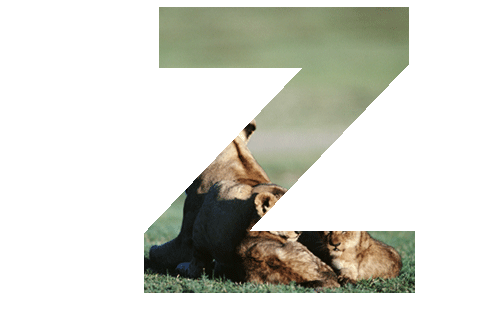
Рис. 17.59. Текст, заполненный изображением с помощью команды Paste Into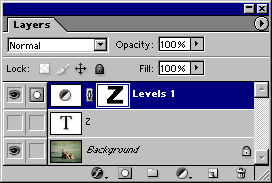
Рис. 17.60. Второй слой – исходный. Самый верхний слой был создан после вставки изображения в выделенный текст - По желанию. Выделив миниатюру нового слоя на палитре Layers (Слои), воспользуйтесь инструментом Move (Перемещение), который активизируется при помощи клавиши V, а затем переместите вставленное изображение в пределах текста. Теперь щелкните между миниатюрой слоя и миниатюрой маски слоя, чтобы связать маску с изображением. Пока существует эта связь, нельзя переместить изображение внутри маски. (С помощью инструмента Move можно будет перетащить маску и находящееся внутри нее изображение одновременно, и, таким образом, станет виден слой, находящийся под текстовым.)
Совет
Чтобы перемещать текстовый слой и слой с изображением одновременно, свяжите маску слоя с самим слоем, а затем свяжите слой со вставленным в текст изображением со слоем текста.
Совет
О том, как заполнить текст изображением при помощи маски слоя, сказано в главе 14, раздел "Заливка текста изображением с помощью маски слоя"; а об использовании контура отсечения слоев – в главе 16, раздел "Преобразование маски слоя в контур отсечения".
